Ako imate nešto Prijava Na što ste navikli koristiti prilično često u Prozori I želite imati brzo se pojavljuje u to bilo kad, jedna bi metoda bila dodati a prečac za ovo u Izbornik klika-desno (Kontekstni izbornik) Radna površina. Na ovaj način nećete morati gužvati na stolnoj površini ili pokretanju izbornika s ikonama odgovarajućih aplikacija, ali moći ćete im brzo pristupiti sa samo nekoliko klikova miša. Na primjer, ako je jedna od aplikacija koja se pristupa vrlo često Boja (Vrijedi za Bilo koja druga aplikacija instalirana u sustavu Windows), možete dodati prečac u Izbornik desnog klika na radnoj površini Uz pomoć jednostavnog Registrirajte se.
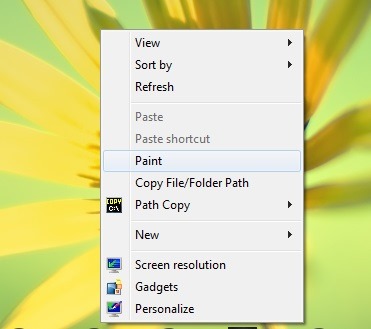
Kako možemo dodati prečace za bilo koju aplikaciju instaliranu u sustavu Windows u izborniku klika na radnoj površini?
- otvoriti Urednik registra (ukus regedit u Trčanje I dati Unijeti)
- zatim pregledajte do Hkey_classes_root direktorij pozadina školjka
- s lijeve strane, ispod ključa ljuska Stvorite novi ključ kojem ćete dati Naziv prijave da želite dodati u kontekstni izbornik (u ovom slučaju Boja)
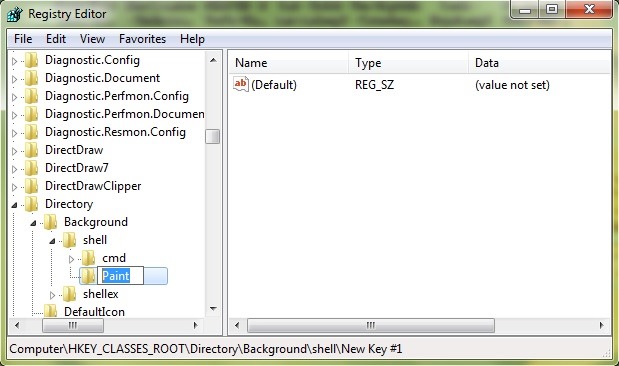
- Zatim, sve pod novostvorenim ključem (npr. Boja), stvorite novi ključ koji ćete dati ime naredba
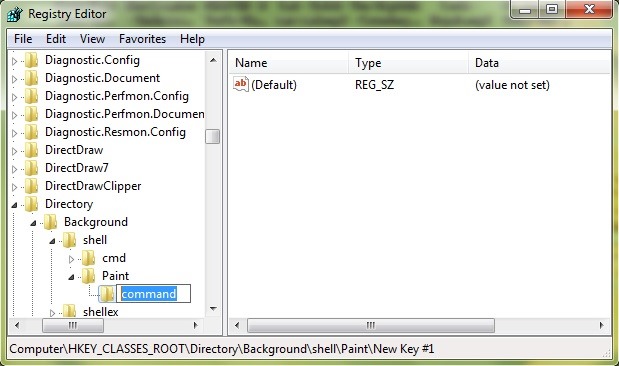
- pod naredba, s desne strane promijenite vrijednost unosa niza Zadano u Put do prijave (put) da želite pristupiti iz izbornika za klik-desni (u ovom slučaju, biti aplikacija Boja, dajte ulaz Zadano vrijednost C: Windows System32 mspaint.exe)
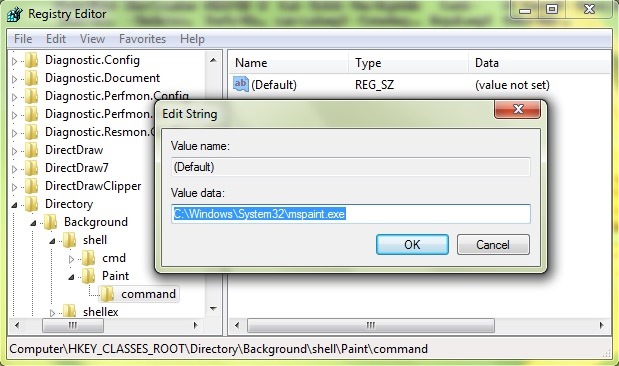
Nakon što ovo učinite Promjene u registrima, nastavi Radna površina I otvorite izbornik za klik-desno. Primijetit ćete novi unos u njega Naziv prijave što ste željeli dodati u izbornik (kliknite na odgovarajući ulaz za pristup aplikaciji).
Napomena: Izmjena u sistemskim registrima imat će odmah učinak, bez potrebe za vraćanjem sustava. Prije nego što napravite bilo kakve promjene u registrima, napravite sigurnosnu kopiju njih ili sigurnosnu kopiju sustava kako biste izbjegli bilo kakve posljedice (na primjer, neispravni rad sustava ili aplikacija instaliranih u njemu).
Prikrivene postavke - Kako dodati prečace za bilo koju aplikaciju u kontekstnom izborniku Windows
